Der junge VPN Service Surfshark ist auch auf ASUS Routern sehr einfach verwendbar. In der folgenden Anleitung zeigen wir, wie man eine OpenVPN Verbindung über den ASUS Router herstellt. Man kann insgesamt bis zu 5 verschiedene Verbindungen (Profile) einrichten und speichern und bei Bedarf dann mit nur einem Mausklick starten.
Vorbereitungen zur Inbetriebnahme
0.1. ASUS Router angeschlossen
Der ASUS Router muss bereits an den bestehenden Intern-Router angeschlossen und grundsätzlich auch in der Lage sein, darüber Webseiten aufzurufen. Also die Grundeinrichtung muss erfolgt sein. Bist Du Dir nicht sicher, ob Du alles richtig gemacht hast, kannst Du dies gerne in unserer „Anleitung: Die ersten Schritte mit dem ASUS Router“ nochmals nachlesen.
0.2. Surfshark VPN Zugang
Du brauchst einen Surfshark VPN Benutzerzugang. Diesen Zugang kannst Du auf der Seite von Surfshark bestellen.
Anleitung zur Einrichtung von Surfshark VPN am ASUS Router
1. Surfshark Zugangsdaten & Konfiguration finden
Um den VPN Service auf dem ASUS Router nutzen zu können, benötigst Du die dafür bereitgestellten Zugangsdaten (Benutzername & Passwort) und auch eine spezielle .ovpn Konfugurationsdatei, welche Du auf der Seite von Surfshark finden kannst.
Diese Informationen bekommst Du am einfachsten auf diese Weise:
1.1. Öffne diese Webseite: https://account.surfshark.com/setup/manual
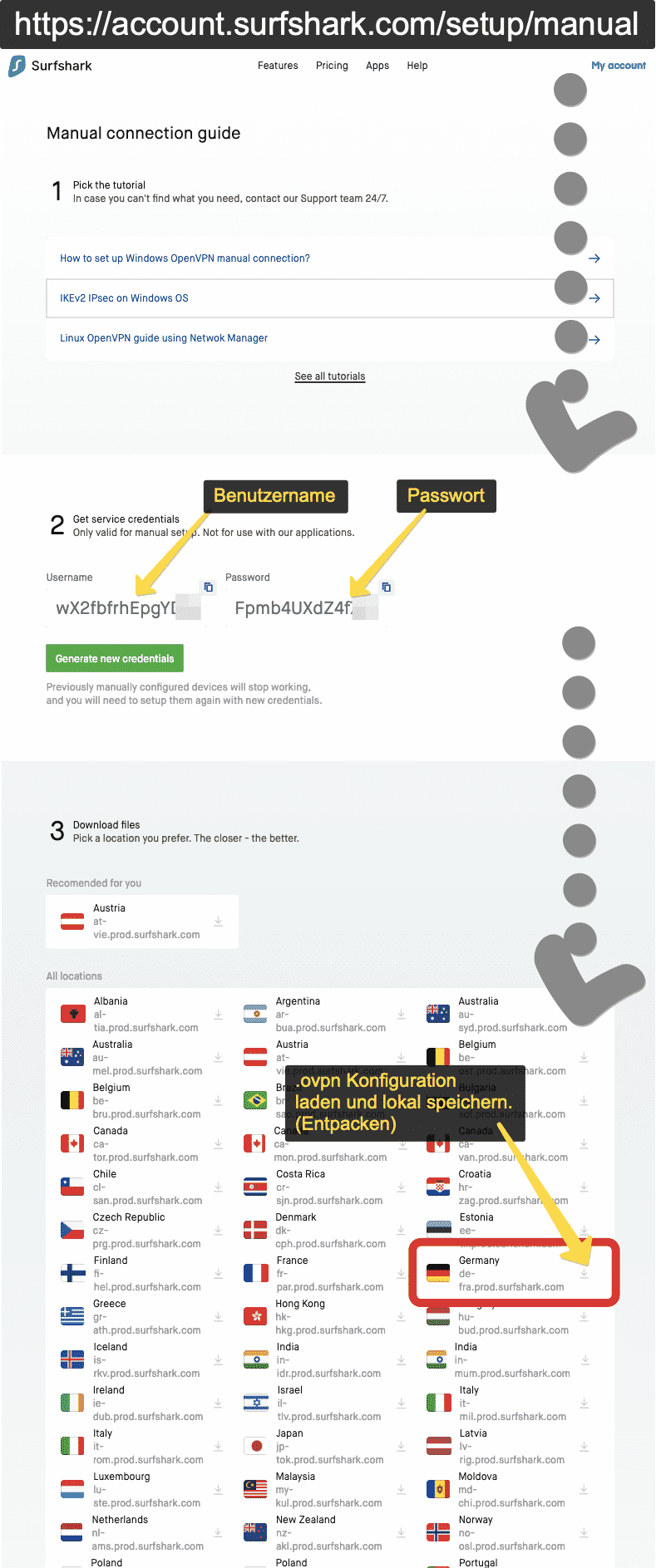
1.2. Die Informationen wirst Du im kommenden Schritt benötigen, daher schließe die Webseite nicht. Lade aber die .ovpn Konfigurationsdatei auf Dein Gerät und „entpacke“ den geladenen Ordner. Die Dateien die darin enthalten sind, entsprechend den Zugangsinformationen für das gewählte Land. In unserem Beispiel haben wir „Deutschland“ verwendet.
2. DNS Einträge am ASUS Router manuell konfigurieren
in wichtiger Punkt bevor Du am ASUS Router einen VPN nutzen kannst, sind die DNS Einträge die Du manuell einrichten solltest. Wenn Du diesen Schritt überspringst, dann wirst Du eventuell weiterhin die DNS Deines Internetanbieters verwenden und dieser kann damit auch Deine Aktivitäten weiterhin überwachen. Es kann auch sein, dass Du einfach keine Webseiten öffnen kannst, wenn Du mit VPN verbunden bist, wenn Du die Einträge nicht abänderst.
In meinem Beispiel tragen wir öffentliche und unabhängige DNS Server hier ein. (Cloudflare DNS), klarerweise kannst Du jeden öffentlichen Server hier auch eintragen.
DNS-Server 1: 1.1.1.1 – DNS_Server 2: 1.0.0.1
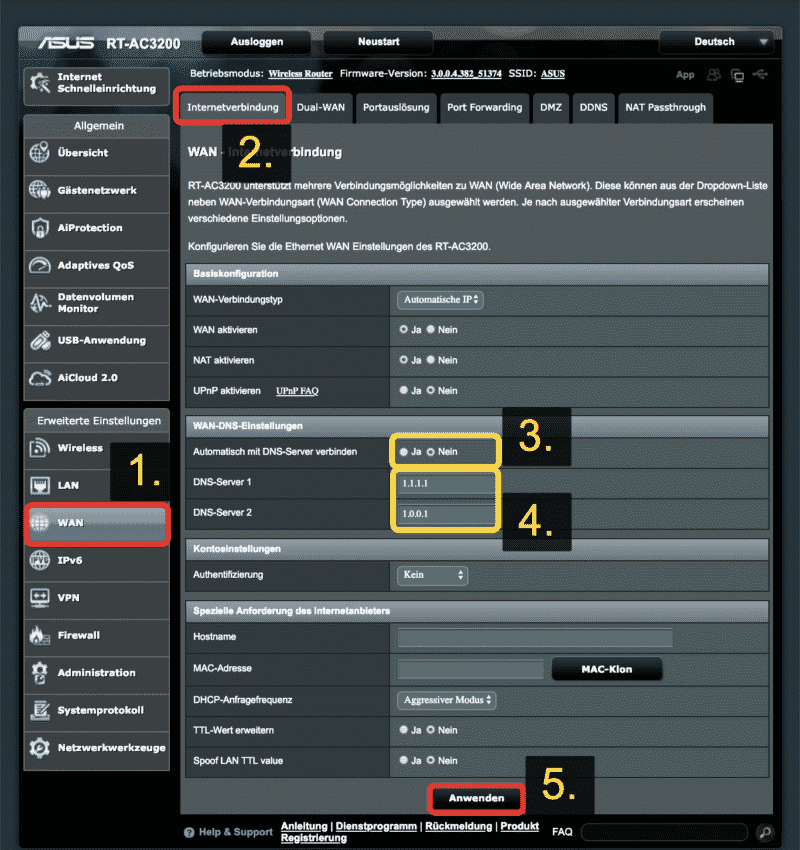
3. VPN Profil erstellen
Im nächsten Schritt erstellen wir ein VPN-Profil auf dem ASUS Router. Du wirst dazu die vorher gefundenen Konfigurationsdaten (Benutzername + Passwort + .ovpn Konfigurationsdatei) benötigen.
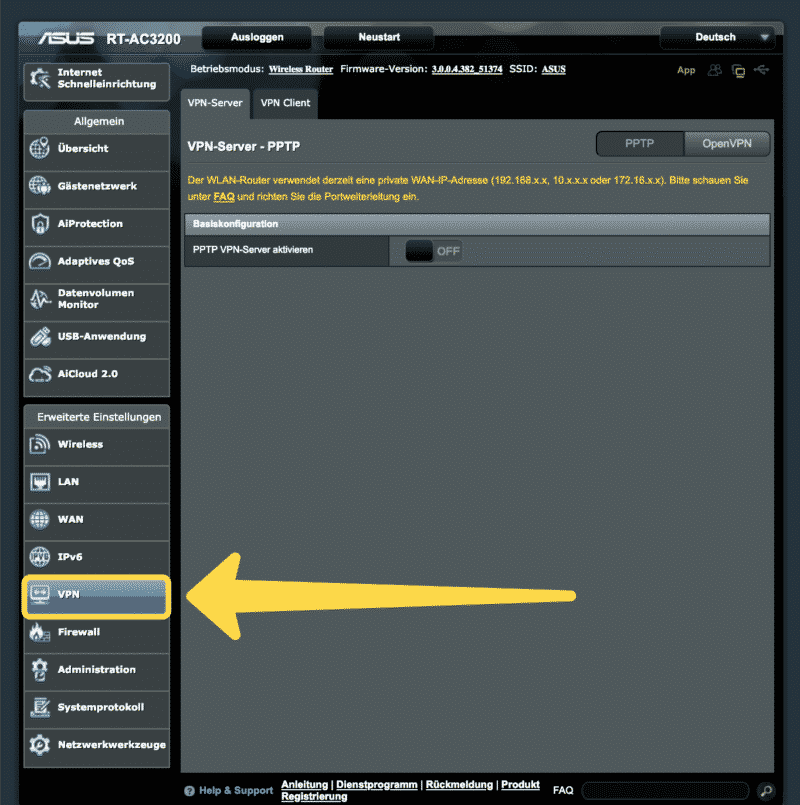
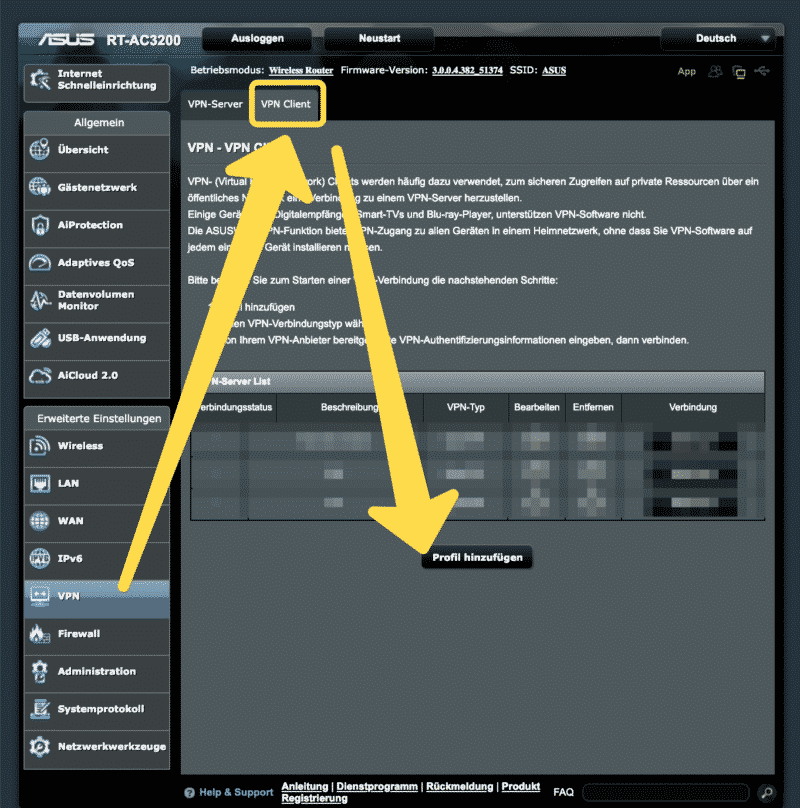
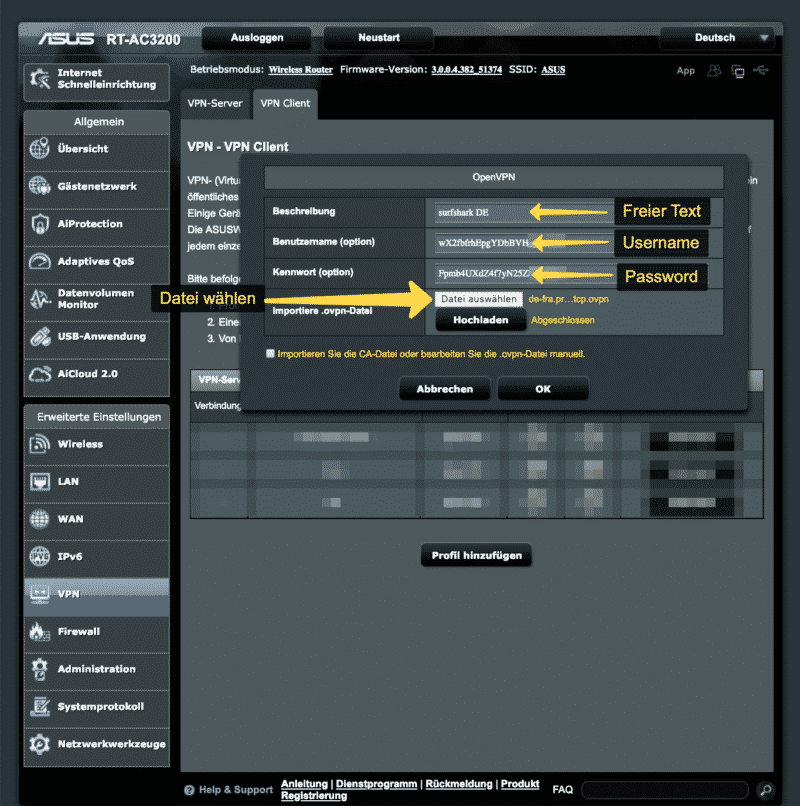
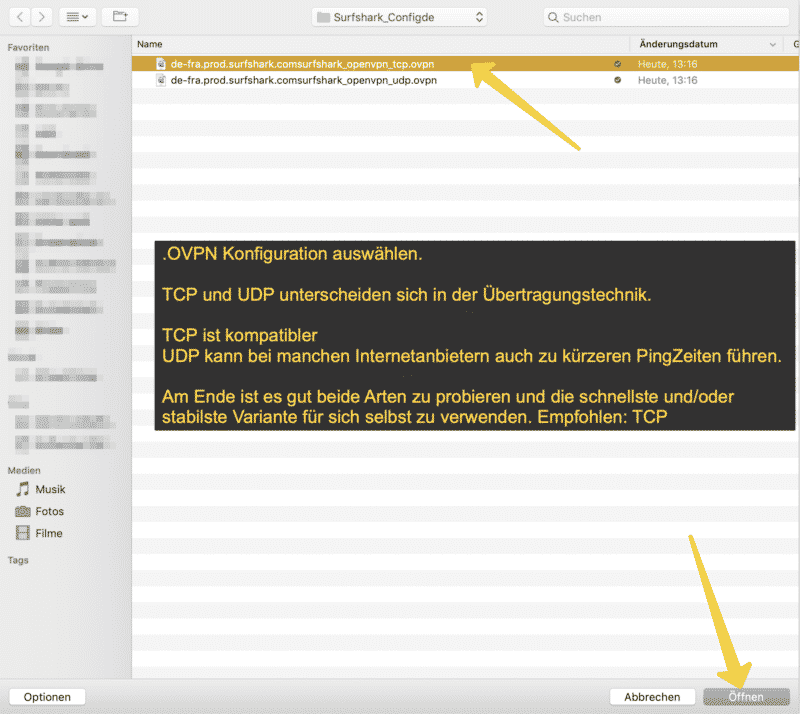
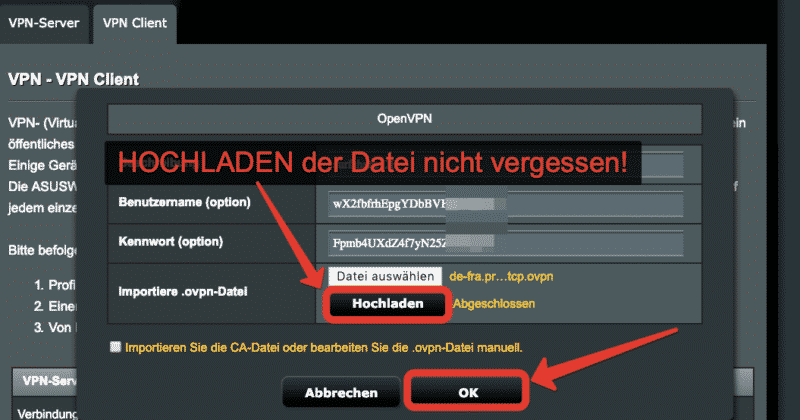
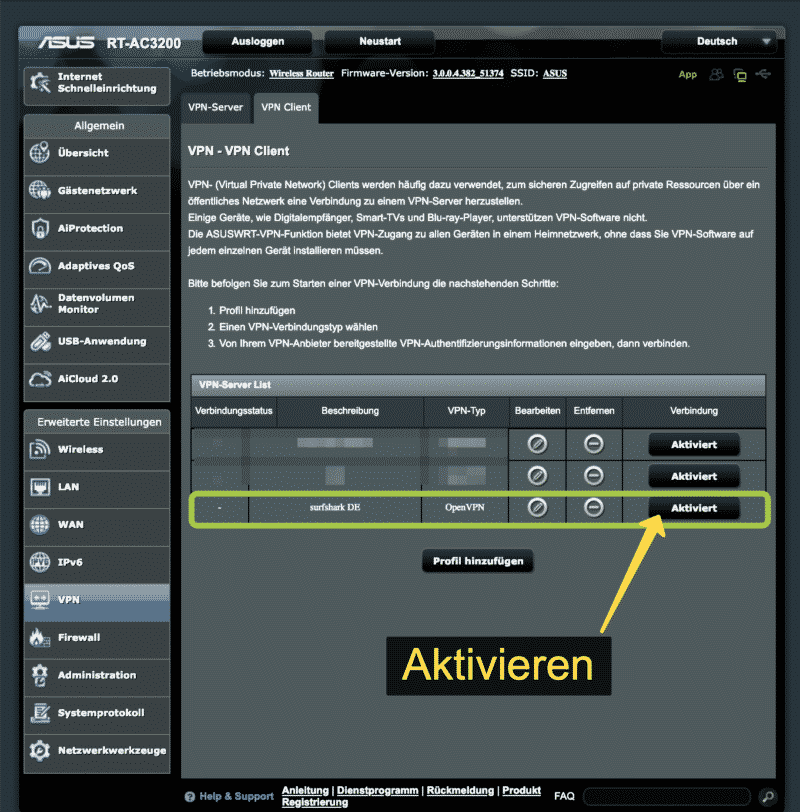
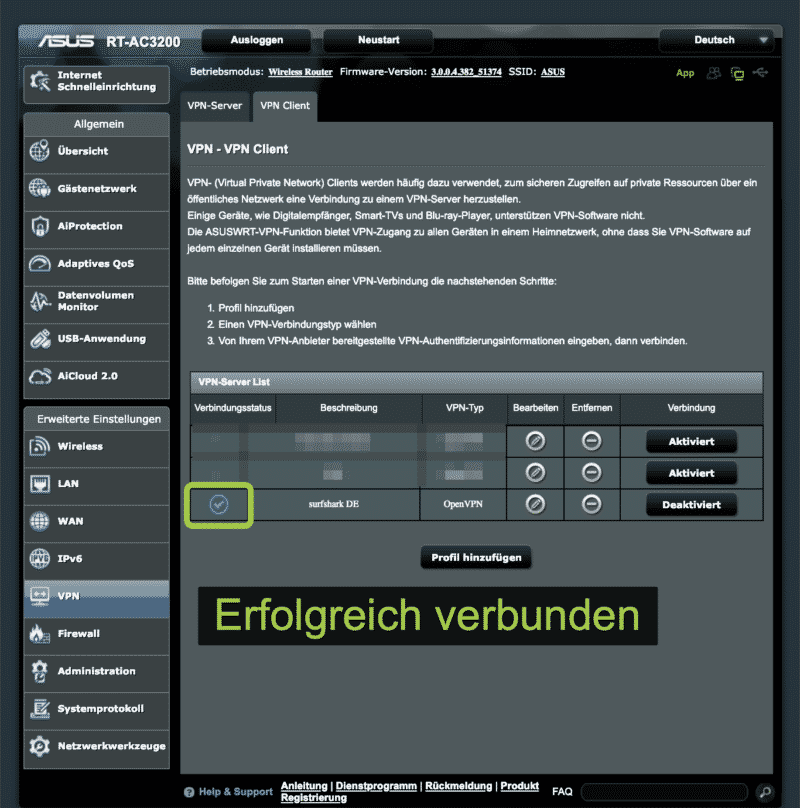
Erstellt am: 14. Februar 2019








1 Gedanke zu “Anleitung: Surfshark VPN auf einem ASUS Router verwenden!”